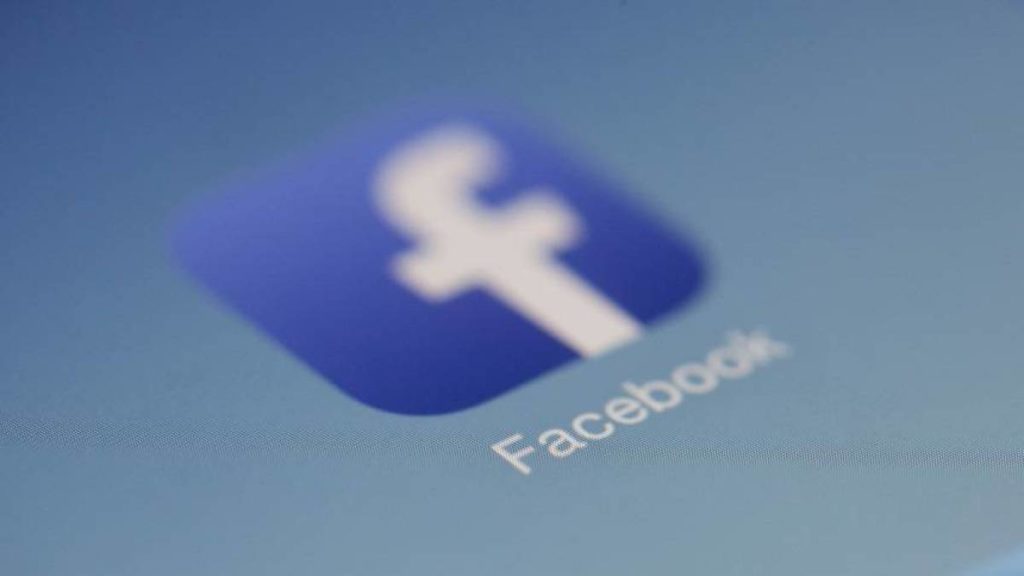Você pode arquivar mensagens no Facebook para colocá-las em uma pasta diferente, longe da lista principal de conversas. Isso organiza suas conversas sem excluí-las, o que é útil se você não precisa enviar uma mensagem a alguém, mas deseja salvar os textos. Se você não conseguir encontrar as mensagens arquivadas do Facebook, use o conjunto apropriado de instruções abaixo.
As mensagens do Facebook podem ser acessadas no Facebook e no Facebook Messenger.
As instruções neste artigo se aplicam à versão móvel do Facebook e à versão desktop acessada por meio de um navegador da web.
No Facebook ou Messenger
Siga estas etapas para abrir manualmente suas mensagens arquivadas (se você usa Messenger.com, pule para a Etapa 3):
- Para Facebook.com, abra Mensagens . Ele está na parte superior do Facebook, na mesma barra de menu do nome do seu perfil.
- Selecione Ver tudo no Messenger na parte inferior da janela da mensagem.
- Selecione o ícone de engrenagem Configurações no canto superior esquerdo da janela do Messenger.
- Selecione Bate-papos ocultos . Todas as mensagens arquivadas aparecem no painel esquerdo. Para desarquivar mensagens do Facebook, envie outra mensagem para esse destinatário. Ele aparece novamente na lista principal de mensagens junto com outras mensagens que não foram arquivadas.
Mensagens arquivadas em um dispositivo móvel
Você também pode obter suas mensagens arquivadas na versão móvel do Facebook.
- Abra o Messenger.
- Toque na barra de pesquisa na parte superior da tela e digite o nome da pessoa para a qual deseja ver as mensagens.
- Selecione o amigo listado nos resultados da pesquisa para ver todas as mensagens dessa pessoa.
Como pesquisar mensagens arquivadas do Facebook
Depois de abrir uma mensagem arquivada no Facebook.com ou Messenger.com, é fácil pesquisar uma palavra-chave específica com esse tópico.
Você pode pesquisar em qualquer mensagem aberta do Facebook, não apenas em mensagens arquivadas.
- Procure o painel Opções no lado direito da página, abaixo da foto do perfil do destinatário. Se o painel Opções estiver fechado, selecione o botão (i) para abri-lo.
- Selecione Pesquisar na conversa .
- Use a caixa de pesquisa na parte superior da mensagem para inserir palavras específicas na conversa. Use as teclas de seta (no lado esquerdo da caixa de pesquisa) para ver a instância anterior ou a próxima da palavra.